ReiBoot - Logiciel de réparation de système iOS gratuit
Réparer 150+ problèmes iOS sans perte de données, mise à niveau sûre.
ReiBoot - Outil de réparation iOS
Réparer 150+ problèmes iOS sans perte
"Mon iPhone est bloqué sur le logo iTunes et le câble USB après la mise à jour iOS 11. J'ai tout essayer, l'éteindre, le rallumer... J'ai maintenu les boutons pendant 10s appuyés (conseils qui ont étés donnés). Rien n'a marché !"
Récemment, l'iOS 11 est un sujet d'actualité. Un bon nombre d'utilisateurs ont déjà mis à jour vers iOS 11 pour pouvoir explorer ses nouvelles fonctions. Certains d'entre vous vont peut-être mettre à niveau votre appareil iOS. Sachant que des problèmes et bugs iOS 11 sont rapportés sur des forums, dans lesquelles on entend beaucoup parler du blocage iPhone sur logo iTunes et le câble, il vaut mieux sauvegarder votre appareil avant de télécharger la mise à jour logicielle iOS.
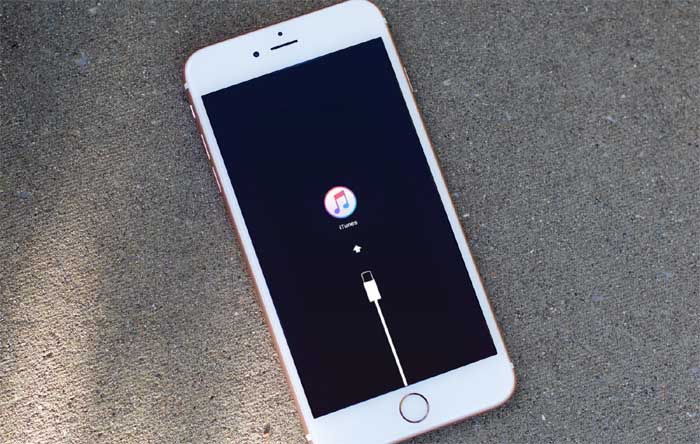
Si toutefois, votre iPhone X, 8/8 Plus, 7/7 Plus, 6s/6s Plus, 6/6 Plus, 5s reste bloqué sur le logo iTunes après la mise à jour vers iOS 11, pas de panique. On a toujours des solutions pour quitter l'écran Se connecter à iTunes sur iDevice.
Si vous avez essayé un hard reset mais vous vous trouvez toujours en mode de récupération, en d'autres termes, un câble avec le logo d'iTunes, nous vous recommandons d'utiliser le Tenorshare ReiBoot Gratuit pour sortir iPhone du mode de récupération.

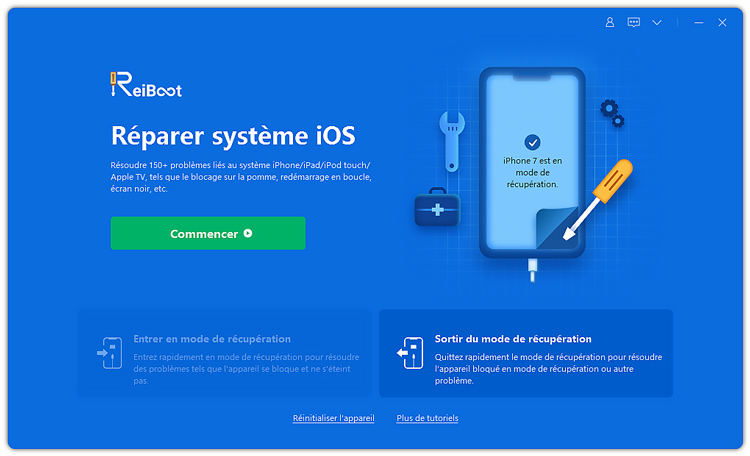
Votre appareil redémarrera correctement en affichant l'écran de verrouillage.
Quand on veut restaurer, mettre à jour ou jailbreaker un appareil iOS, on a besoin de passer en mode DFU. Lorsque votre iPhone reste bloqué sur Se connecter à iTunes depuis la mise à jour iOS 11.2/11.0.3/11, on peut également essayer d'entrer dans ce mode DFU pour régler le problème. Mais il faut éviter des manipulations incorrectes qui peuvent entraîner la perte de données. Habituellement votre iPhone s'affichera un écran noir après avoir entré en mode DFU et vous devez le faire quitter manuellement.
Restaurer iPhone avec iTunes, autrement dit, restaurer les paramètres d'usine iPhone, peut enlever des erreurs ainsi que des problèmes suite à la mise à jour iOS 11. Dans ce cas-là, lorsque vous connectez votre iPhone ou iPad à iTunes, iTunes vous demandera de le restaurer ou mettre à jour. Simplement cliquez sur Restaurer puis suivez les instructions pour réaliser la restauration.

L'écran de votre iPhone reste sur Se connecter à iTunes même après avoir essayé le redémarrage et le mode DFU ? Vous ne voulez pas restaurer iPhone avec iTunes car cela efface l'iPhone ? Voici la solution ultime – réparer le système de votre iPhone pour le remettre à la normale, sans restaurer, sans perte de données, peu importe que l'iPhone est bloqué sur logo iTunes avec prise USB, sur la pomme, écran noir, redémarre tout seul ou ne répond pas, etc.



Nous espérons que vos problèmes rencontés avec iOS 11 seront résolus. Si malheureusement votre appareil reste toujours sur iTunes, peut-être vous devez contacter Apple pour l'aide.

Tenorshare ReiBoot -Résoudre les problèmes iOS
puis rédigez votre avis
Par Chloé Blanchet
2025-04-08 / iOS 11